OS X Mavericks でApple TVに接続されたモニタをミラーリングモニタとしてだけではなく、セカンダリモニタとして使える機能が追加されました。そうかそうか、そうなれば話は違う…という訳で、MacのフルHDパネルを搭載したテレビの性能を生かすべく、720p対応だった旧Apple TV(第2世代)を手放して、1080p出力可能なApple TV(第3世代)にリプレースしました。
前の職場でも会議室には必ず大型液晶テレビがあって、パソコンを繋ぐとドットバイドット表示では結構イケてた(デスクトップがクッキリ見えた)んですよね。Mavericks と 1080p対応のApple TVがあれば、あれを家のMacでも無線で再現できるのかなぁと。

一時的に我が家に2台あったApple TV。旧型も結構いい値段で売れるので、新型導入に必要な差額は3,000円ほどでした。光の関係で2台の筐体が違う色に見えますが、実際は同じ色です。
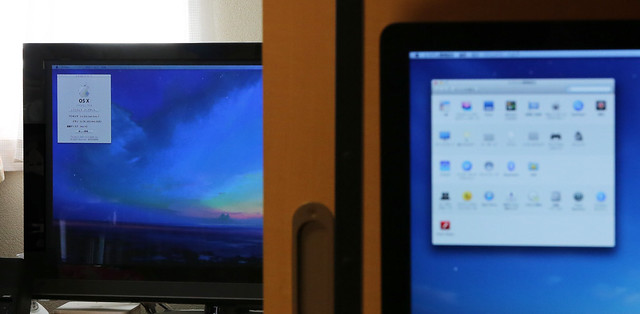
早速新型をセットアップ。Apple TV側の初期設定が完了してしばらくすると同一LANにあるMacに認識されますので、セカンダリモニタとして設定。あっという間にリビングのテレビにMacのデスクトップが映りました。
ちなみにセカンダリモニタとしての使用は旧Apple TV(第2世代)でもできたんですが、テレビ側がフルHDパネルなのにApple TV側が720pにしか対応していないので、以下の写真のように少し滲んだ感じになります。

これが1080pに対応したApple TV(第3世代)だと…!

…あれ?こんなものかなぁ。しかも画面の周囲に黒縁が…これはテレビ側がオーバースキャンすることを見越してアンダースキャンしてるんじゃないのか…これでは「クッキリしたdot by dotのセカンダリモニタを得る」という目的の半分くらいしか達成できない…orz と凹んでいたところ、Apple TV側の環境設定で、「オーバースキャンの調整」設定があるのに気がつきました。

これか!これをオフすると…!
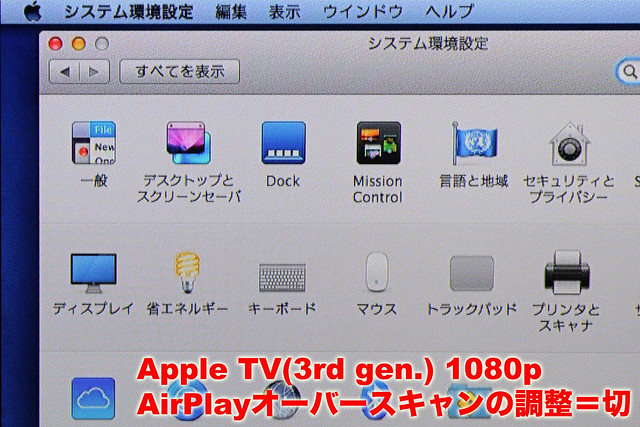
おおお、クッキリしました!(写真撮るとちと分かりにくいな…)
ちなみにオーバースキャンの調整をオフしてdot by dot表示をするには、テレビ側にもオーバースキャンしない表示モードが必要です。テレビのメーカーによって「ドットバイドットモード」とか「フルHDモード」とか呼ばれていますので、心当たりのない方で試したい方は、テレビの説明書を確認してみてください。要は、普段見ている放送がほんの少し小さく見える(今までカットして表示されていた枠の部分まで表示できる)モードのことです。
—
Apple ハイビジョン対応 Apple TV MD199J/A(Amazon)
コメント